Red Local:
Una red de área local, red local o LAN (del inglés Local Area Network) es la interconexión de varios ordenadores y periféricos. Su extensión esta limitada físicamente a un edificio o a un entorno de 200 metros o con repetidores podríamos llegar a la distancia de un campo de 1 kilómetro. Su aplicación más extendida es la interconexión de ordenadores personales y estaciones de trabajo en oficinas, fábricas, etc., para compartir recursos e intercambiar datos y aplicaciones. En definitiva, permite que dos o más máquinas se comuniquen.
El término red local incluye tanto el hardware como el software necesario para la interconexión de los distintos dispositivos y el tratamiento de la información.
Topologia de Redes:
La topología de red o forma lógica de red se define como la cadena de comunicación que los nodos que conforman una red usan para comunicarse. Un ejemplo claro de esto es la topología de árbol, la cual es llamada así por su apariencia estética, la cual puede comenzar con la inserción del servicio de internet desde el proveedor, pasando por el router, luego por un switch y este deriva a otro switch u otro router o sencillamente a los hosts (estaciones de trabajo, pc o como quieran llamarle), el resultado de esto es una red con apariencia de árbol porque desde el primer router que se tiene se ramifica la distribución de internet dando lugar a la creación de nuevas redes y/o subredes tanto internas como externas. Además de la topología estética, se puede dar una topología lógica a la red y eso dependerá de lo que se necesite en el momento.
En algunos casos se puede usar la palabra arquitectura en un sentido relajado para hablar a la vez de la disposición física del cableado y de cómo el protocolo considera dicho cableado. Así, en un anillo con una MAU podemos decir que tenemos una topología en anillo, o de que se trata de un anillo con topología en estrella.
La topología de red la determina únicamente la configuración de las conexiones entre nodos. La distancia entre los nodos, las interconexiones físicas, las tasas de transmisión y/o los tipos de señales no pertenecen a la topología de la red, aunque pueden verse afectados por la misma.
Una dirección IP es un número que identif ica de manera lógica y jerárquica a una interfaz de un dispositivo (habitualmente una computadora) dentro de una red que utilice el protocolo IP (Internet Protocol), que corresponde al nivel de red del protocolo TCP/IP. Dicho número no se ha de confundir con la dirección MAC
que es un número hexadecimal fijo que es asignado a la tarjeta o dispositivo de red por el fabricante, mientras que la dirección IP se puede cambiar.
Es habitual que un usuario que se conecta desde su hogar a Internet utilice una dirección IP. Esta dirección puede cambiar cada vez que se conecta; y a esta forma de asignación de dirección IP se denomina una dirección IP dinámica (normalmente se abrevia como IP dinámica).
Los sitios de Internet que por su naturaleza necesitan estar permanentemente conectados, generalmente tienen una dirección IP fija (se aplica la misma reducción por IP fija o IP estática), es decir, no cambia con el tiempo. Los servidores de corre
o, DNS, FTP públicos, y servidores de páginas web necesariamente deben contar con una dirección IP fija o estática, ya que de esta forma se permite su localización en la red.
A través de Internet, los ordenadores se conectan entre sí mediante sus respectivas direcciones IP. Sin embargo, a los seres humanos nos es más cómodo utilizar otra notación más fácil de recordar y utilizar, como los nombres de dominio; la traducción entre unos y otros se resuelve mediante los servidores de nombres de dominio DNS.
Existe un protocolo para asignar direcciones IP dinámicas llamado DHCP (Dynamic Host Configuration Protocol).
El cable UTP es un sistema de cableado estructurado consiste de una infraestructura flexible de cables que puede aceptar y soportar sistemas de computación y de teléfono múltiples.
Es un cable que tiene 4 pares hilos de cobre de calibre 22 o 24, tiene una impedancia de 100 ohmios; esto lo hace diferente de los demas tipos de cables ya que se puede usar en cualquier arquitectura de networking principales, por lo tanto es el mas utilizado y el mas popular en el cableado estructurado.

VETAJAS:
Es facil de instalaciòn y mas economicos de los demas tipos de cables.
Su diàmetro externo es tan pequeño que no permite llenar los condutos para el cableado tan rapidamente como otros tipos de cables.
DESVENTAJAS:
El cable UTP es más sensible al ruido eléctrico y la interferencia que otros tipos de medios de networking.
Para conectar el cable UTP a los distintos dispositivos de red se usan unos conectores especiales, denominados RJ-45 (Registered Jack-45), muy parecidos a los típicos conectores del cableado telefónico casero.
| |||
| | |||
|
Todos estos tipos pertenecen a la categoría 5, que de acuerdo con los estándares internacionales pueden trabajar a 100 Mhz, y están diseñados para soportar voz, video y datos. Además de la fibra óptica, que se basa su principal atractivo en estas habilidades. Sin embargo a altas velocidades puede resultar vulnerable a las interferencias electromagnéticas del medio ambiente. El STP se define con un blindaje individual por cada par, más un blindaje que envuelve a todos los pares. Es utilizado preferentemente en las instalaciones de procesos de datos por su capacidad y sus buenas características contra las radiaciones electromagnéticas. Aunque con el inconveniente de que es un cable robusto, caro y fácil de instalar. CABLE RECTO. El cable recto de cobre consiste en alambres de cobre forrados con una aislante. Se usa para conectar varios equipos periféricos en distancias cortas y a bajas velocidades de transmisión. Los cables seriales usados para conectar los modems o las impresoras seriales son de este tipo. Este tipo de alambre sufre de interferencia a largas distancias. Conector RJ45: La RJ-45 es una interfaz física comúnmente usada para conectar redes de cableado estructurado, (categorías 4, 5, 5e y 6). RJ es un acrónimo inglésRegistered Jack que a su vez es parte del Código Federal de Regulaciones de Estados Unidos. Posee ocho "pines" o conexiones eléctricas, que normalmente se usan como extremos de cables de par trenzado.  es uno de los conectores principales utilizados con tarjetas de red Ethernet, que transmite información a través de cables de par trenzado. Por este motivo, a veces se le denomina puerto es uno de los conectores principales utilizados con tarjetas de red Ethernet, que transmite información a través de cables de par trenzado. Por este motivo, a veces se le denomina puertoEs utilizada comúnmente con estándares como TIA/EIA-568-B, que define la disposición de los pines o wiring pinout. Una aplicación común es su uso en cables de red Ethernet, donde suelen usarse 8 pines (4 pares). Otras aplicaciones incluyen terminaciones de teléfonos (4 pines o 2 pares) por ejemplo en Francia y Alemania, otros servicios de red como RDSI y T1 e incluso RS-232. Configuracion de una red: Inalámbrica Una red inalámbrica es aquella que posibilita la conexión de dos o más equipos entre sí, sin que intervengan cables. A continuación se presenta una guía para configurar una red inalámbrica. En este artículo mostraremos una serie de 13 pasos para conectar una estación de trabajo a una red inalámbrica de área local, utilizando el protocolo “Wi-Fi” en inglés significa “Wireless Fidelity”. Este tipo de redes nos ofrecen gran ventajas para hogares y empresas, ya que no se necesitan instalar cables. Wi-Fi, fue publicado bajo el estándar IEEE 802.11, el mismo ha sufrido actualizaciones, los cuales trabajan a diferentes velocidades. Las redes de área Local Inalámbricas, permite una gran movilidad a los usuarios, al permitirles minimizar las conexiones de cables, utilizando tecnología de radiofrecuencia. Características de la red
Paso1: barra de tareaIniciaremos buscando el icono de redes, que se encuentra en la barra de tareas, allí podremos saber si la máquina tiene la red desconectada o no ha sido instalada. Paso2: búsqueda de la redAl encontrar el icono, damos clic derecho sobre él y a continuación nos saldrá un menú textual, con varias opciones, de las cuales debemos seleccionar “ver redes inalámbricas disponibles”. Paso3: elegir redEn la ventana de conexiones de redes inalámbricas, debemos seleccionar la opción “elegir una red inalámbrica”. Luego, seleccionamos la opción “actualizar lista de redes” con esto podremos ver las redes inalámbricas a las cuales tenemos alcance.
Paso4: redes disponiblesLuego de realizar el tercer paso, aparecerá la ventana como la siguiente imagen que indica que está buscando las redes disponibles en tu computadora. Para que puedas efectuar los pasos siguientes. Puede que se demore un poco, pero no te preocupes en esta misma ventana te aparecerá el resultado.
Paso5: datos para la configuraciónComo ven se ha encontrado una red inalámbrica disponible, en este caso el nombre de prueba es “maestros del web” pero tu puedes ponerle el nombre que desees. Luego, seleccionamos el botón “conectar”.
Paso6: claveAl intentar conectarnos a esta red inalámbrica, nos solicita la clave de red para acceder a ella, la introducimos y luego seleccionamos nuevamente el botón “conectar”.
Paso7: asistente de conexiónEl asistente de conexión nos intentará conectar a la red seleccionada. Se completará si la clave de red introducida es correcta.
Paso8: red conectadaSi la red ha sido conectada exitosamente, nos aparecerán los detalles de la conexión en la siguiente ventana.
Paso9: seleccionar estadoRegresamos a la barra de tareas nuevamente realizando el paso 2 y seleccionamos nuevamente el “estado”.
Paso10:velocidad de conexiónEn la ventana de Estado de conexiones de las redes inalámbricas, nos muestra las características de la conexión: estado, red, duración, velocidad, intensidad de señal.
Paso11: propiedadesAl seleccionar el botón de propiedades, nos aparecerá en la misma ventana el adaptador de red que se esta utilizando y los tipos de componentes de red.
Paso12: característicasEn la pestaña “Redes inalámbricas” podemos definir, si esta conexión que creamos se conectará automáticamente. También, podemos agregar nuevas conexiones, quitar, o ver las propiedades.
Paso13: opciones avanzadasEn la pestaña “Opciones avanzadas” se pueden definir las configuraciones de los cortafuegos o Firewall, definir si la conexión será compartida.
Espero les haya servido este manual de 13 pasos para conectar una red inalámbrica. Escribe tus comentarios y dudas en este espacio. |





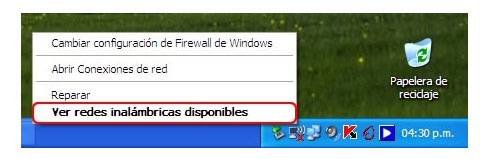
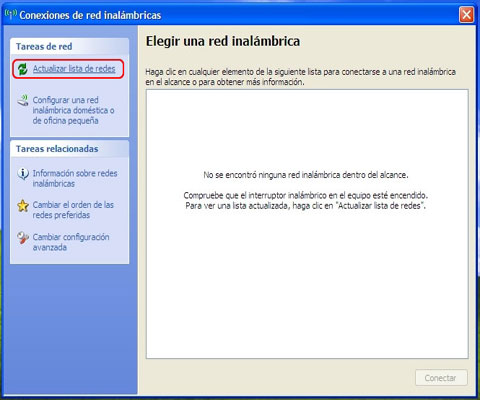
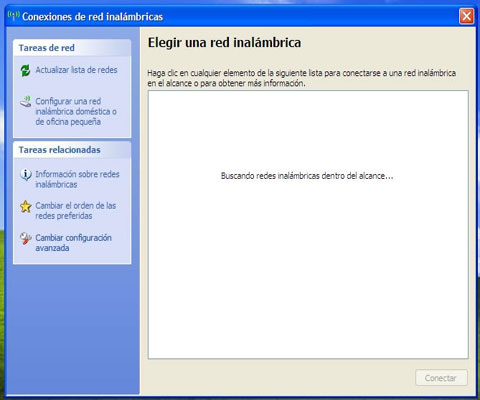
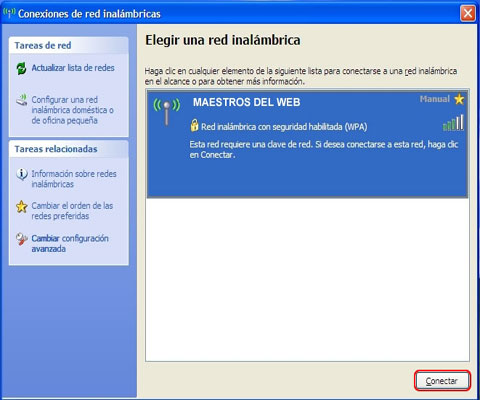
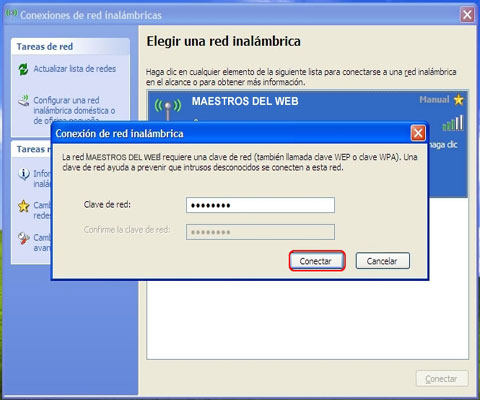
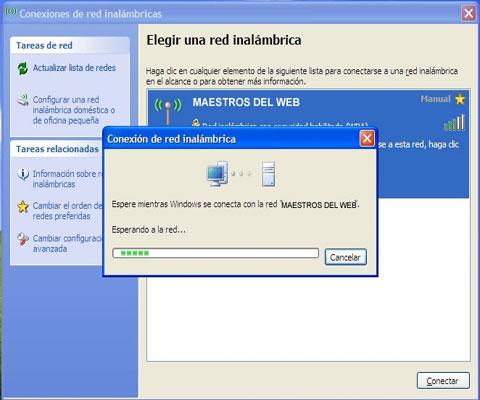
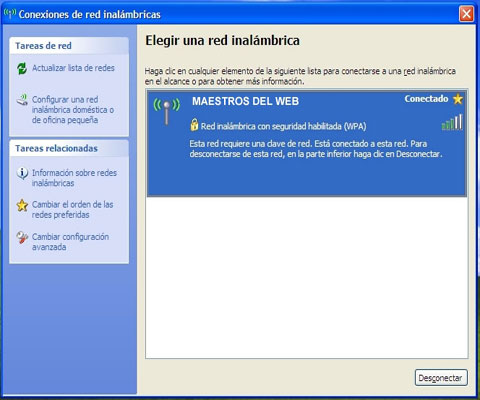
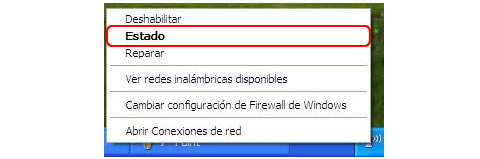
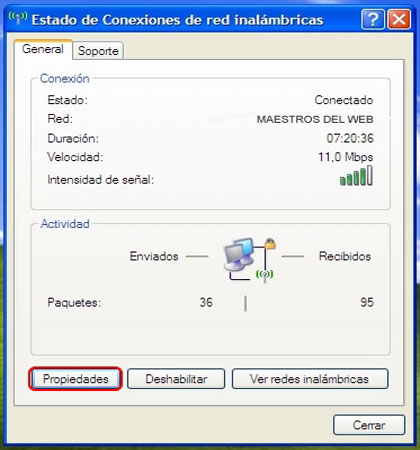
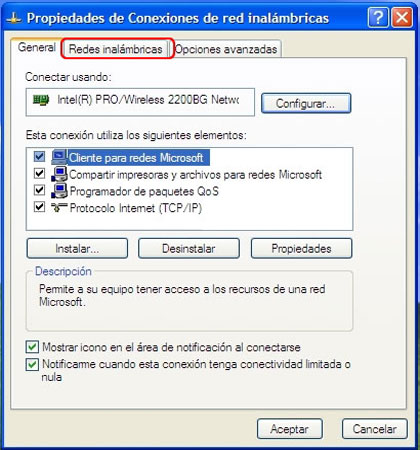
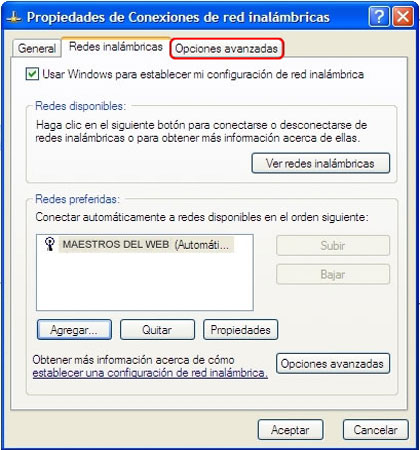
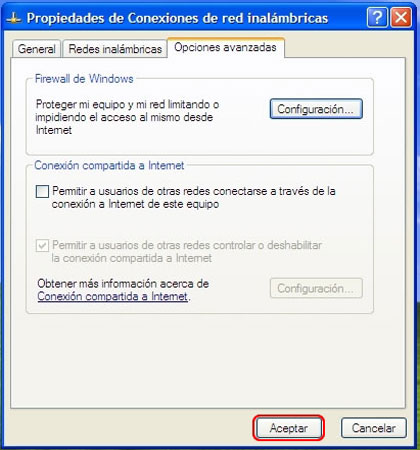
No hay comentarios:
Publicar un comentario